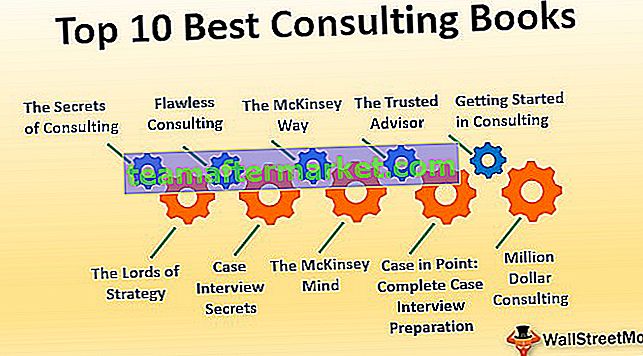Odwrotna macierz programu Excel
Macierz odwrotną definiuje się jako odwrotność macierzy kwadratowej, która jest macierzą niejednolitą lub macierzą odwracalną (wyznacznik nie jest równy zeru). Trudno jest określić odwrotność dla pojedynczej macierzy. Odwrotna macierz w programie Excel ma taką samą liczbę wierszy i kolumn, jak oryginalna macierz.
Jedną interesującą rzeczą dotyczącą macierzy odwrotnej jest to, że mnożąc ją przez macierz oryginalną, otrzymamy macierz tożsamości, która ma wszystkie wartości przekątne równe jeden. Macierze odwrotne są stosowane w algebrze liniowej przy rozwiązywaniu równań. Aby określić odwrotność macierzy, dostępne są różne typy metod, w tym obliczenia ręczne i obliczenia automatyczne. Automatyczne obliczenia obejmują wykorzystanie funkcji programu Excel. Excel, proces odwrotnych obliczeń macierzy jest uproszczony przez zastosowanie wbudowanej funkcji MINVERSE w programie Excel.

Jak odwrócić macierz w programie Excel?
Funkcja Excel MINVERSE jest pomocna w zwracaniu odwrotności tablicy lub macierzy. Macierz wejściowa musi być macierzą kwadratową ze wszystkimi wartościami liczbowymi o równej liczbie kolumn i wierszy. Macierz INVERSE będzie miała takie same wymiary jak macierz wejściowa.
Cel : Celem tej funkcji jest znalezienie odwrotności podanej tablicy
Wartość zwracana: ta funkcja zwraca macierz odwrotną o równych wymiarach
Składnia : składnia funkcji MINVERSE to

Tablica : tablica powinna składać się tylko z dodatnich lub ujemnych wartości liczbowych.
Funkcja INVERSE jest używana na dwa sposoby w programie Excel, w tym wpisując ręcznie i wstawiając z funkcji Math i Trig na karcie „Formuła”
Używa
Odwrotna macierz w Excelu jest używana do różnych celów. Należą do nich
- Układ równań liniowych rozwiązuje się w Excelu przy użyciu macierzy odwrotnej
- Macierze odwrotne są używane w równaniach nieliniowych, programowaniu liniowym w programie Excel i znajdowaniu całkowitych rozwiązań równań systemowych
- Macierze odwrotne mają zastosowanie w analizie danych, zwłaszcza w regresji najmniejszych kwadratów do określania różnych parametrów statystycznych oraz wartości wariancji i kowariancji
- Rozwiązując problemy związane z analizą danych wejściowych i wyjściowych w ekonomii i biznesie stosuje się macierze odwrotne
Przykłady
Możesz pobrać ten szablon Inverse Matrix Excel tutaj - Inverse Matrix Excel TemplatePrzykład 1
Wyznaczanie odwrotności macierzy kwadratowej 2 × 2 w programie Excel
W tym przykładzie rozważ następującą macierz A.

Krok 1: Wprowadź macierz A do arkusza Excela, jak pokazano na poniższym rysunku

Zakres macierzy to B2: C3
Krok 2: Wybierz zakres komórek, aby umieścić odwrotną macierz A-1 w tym samym arkuszu.

Krok 3: Po wybraniu wymaganych komórek wprowadź formułę funkcji MINVERSE na pasku formuły. Należy upewnić się, że formuła została wprowadzona, gdy komórki są nadal zaznaczone.

Krok 4: Wprowadź zakres tablicy lub macierzy, jak pokazano na zrzucie ekranu.

Krok 5: Po wprowadzeniu formuły naciśnij klawisz ENTER w połączeniu z klawiszami CTRL i SHIFT, aby przekonwertować normalną formułę na formułę tablicową w celu uzyskania wszystkich elementów macierzy odwrotnej jednocześnie. Formuła zostanie zmieniona na {= MINVERSE (B2: C3)}

Krok 6: Wynikowa macierz odwrotna jest tworzona jako:

Tutaj jedną rzeczą, którą możemy zaobserwować, jest to, że rozmiar macierzy wejściowej i macierzy odwrotnej jest taki sam jak 2 × 2.
Przykład nr 2
Wyznaczanie odwrotności macierzy kwadratowej 3 × 3 w programie Excel
W tym przykładzie rozważ następującą macierz A.

Krok 1: Wprowadź macierz A do arkusza Excela, jak pokazano na poniższym rysunku

Zakres macierzy to B2: D4
Krok 2: Wybierz zakres komórek, aby umieścić odwrotną macierz A-1 w tym samym arkuszu.

Krok 3: Po wybraniu wymaganych komórek wprowadź formułę funkcji MINVERSE na pasku formuły. Należy upewnić się, że formuła została wprowadzona, gdy komórki są nadal zaznaczone.

Krok 4: Wprowadź zakres tablicy lub macierzy, jak pokazano na zrzucie ekranu.

Krok 5: Po wprowadzeniu formuły naciśnij klawisz ENTER w połączeniu z klawiszami CTRL i SHIFT, aby przekonwertować normalną formułę na formułę tablicową w celu uzyskania wszystkich elementów macierzy odwrotnej jednocześnie. Formuła zostanie zmieniona na {= MINVERSE (B2: D4)}

Krok 6: Wynikowa macierz odwrotna jest tworzona jako:

Tutaj możemy zaobserwować, że rozmiar macierzy wejściowej i macierzy odwrotnej jest taki sam jak 3 × 3.
Przykład nr 3
Określenie odwrotności macierzy tożsamości
W tym przykładzie rozważmy macierz tożsamości 2 × 2.
Krok 1: Wprowadź macierz I do arkusza Excela

Krok 2: Wybierz zakres komórek, aby umieścić odwrotną macierz I-1 na tym samym arkuszu.

Krok 3: Po wybraniu wymaganych komórek wprowadź formułę funkcji MINVERSE na pasku formuły.

Krok 4: Wprowadź zakres tablicy lub macierzy, jak pokazano na zrzucie ekranu.

Krok 5: Naciśnij klawisz ENTER w połączeniu z klawiszami CTRL i SHIFT, aby przekonwertować normalną formułę na formułę tablicową. Formuła zostanie zmieniona na {= MINVERSE (B2: C3)}

Krok 6: Wynikowa macierz odwrotna jest tworzona jako:

Z tego widać, że odwrotność macierzy tożsamości i macierzy tożsamości są takie same
Rzeczy do zapamiętania
- Podczas korzystania z funkcji MINVERSE w programie Excel wystąpi błąd #value, jeśli macierz zawiera wartości nienumeryczne, puste komórki i inną liczbę kolumn i wierszy
- Błąd #NUM jest wyświetlany w podanej macierzy jest macierzą pojedynczą
- # Błąd nie dotyczy jest wyświetlany, jeśli komórki wynikowej macierzy odwrotnej są poza zakresem. Funkcja MINVERSE powoduje błąd # N / A w wybranych dodatkowych komórkach
- Funkcję MINVERSE należy wprowadzić jako formułę tablicową w programie Excel do arkusza kalkulacyjnego